記事担当:共立エレショップ
[ハンダ付け不要-マイコン系]
今回は新発売の「Raspberry Pi 4 Model B」を紹介します!!
[ハンダ付け不要-マイコン系]
今回は新発売の「Raspberry Pi 4 Model B」を紹介します!!
(以下ラズパイ4)
共立エレショップではラズパイ4単体と「Raspbianインストール済SDカード付きタイプ」をご用意しています。
シングルボードコンピュータ ラズベリーパイ4 モデルB /4GB
Raspberry Pi 4 Model B
シングルボードコンピュータ ラズベリーパイ4 モデルB / Raspbian インストール済SD付(Ver.2019-09-26)
RASPi4-SDST
今回は個人的にRaspbianインストール済SD付きタイプを購入してみました。


このタイプは名前の通りRaspbianが入ったSDカードが付属しているので購入してSDカードを繋いで電源&ケーブル類を接続するだけですぐに使用出来ます。
(Raspbianのバージョンアップは数ヶ月に1回出るので必要時は個別でダウンロード&書き込みが必要です)
おっと!ひとつ忘れてました。
今回のラズパイ4よりHDMIがマイクロに変更になっています。

HDMIケーブル A-D(micro) 1m
https://eleshop.jp/shop/g/gJBM316/

HDMIケーブル A-D(micro) 1m
https://eleshop.jp/shop/g/gJBM316/
同じHDMIではありますがラズパイ側は「マイクロHDMI」というあまり使うことが無いコネクター形状のケーブルだと思いますのでお持ちじゃ無い方は一緒にご購入ください。
そして、ケースはこんな感じにレゴブロックで作ってみました。

こんなケースや・・・

そして、ケースはこんな感じにレゴブロックで作ってみました。

こんなケースや・・・

Raspberry Pi 4用 ABSケース (透明)
RPI4-ABSCL
https://eleshop.jp/shop/g/gJBM318/
こんなのも・・・

https://eleshop.jp/shop/g/gJBM318/
こんなのも・・・

Raspberry Pi 4用 アクリルエンクロージャーセット (ケース+ファン+ファンガード) 黒
では、電源を入れてブラウザーを立ち上げてみます。
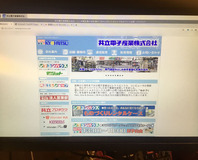
前まで「ラズパイ3 Model B」を使用していたのですが、かなりブラウザーが
ではでは次にキーボード周りなど設定。
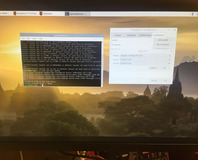
そして再起動・・・
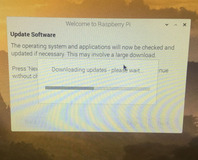
(記事:ヨジゲン)
更新予定:毎週木曜日(次回は12月12日です!)
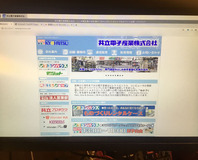
「はっ早い!!」
前まで「ラズパイ3 Model B」を使用していたのですが、かなりブラウザーが
もっさりしていたので不満だったのですが、他で使用しているPCと一緒
ぐらいのスピードでブラウジングが出来ます。
これなら十分実用的です。
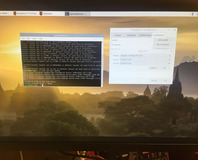
久々なんでQiitaなどを参考にしながら設定。
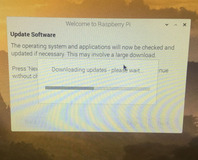
立ち上がるとソフトウェアアップグレードが始まりました。
自宅の回線環境が遅いのか1時間近くこんな状態だったので今日はここまで。
次は色々なアプリを動かした動作状況などをリポートしていきたいと思います。
更新予定:毎週木曜日(次回は12月12日です!)


